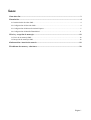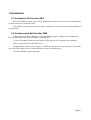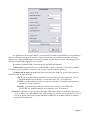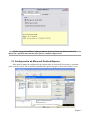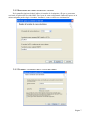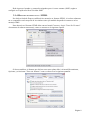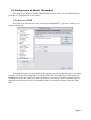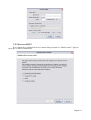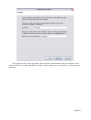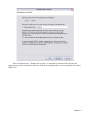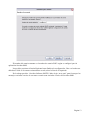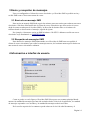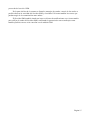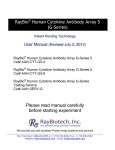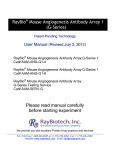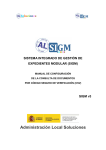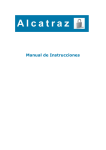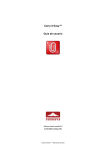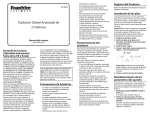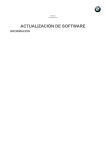Download Servidor SMS Nexo
Transcript
sdfsdf SERVIDOR SMS Servidor SMS Nexo Manual de usuario Versión 1.02 ÍNDICE 1 Introducción....................................................................................................................................3 2 Instalación.......................................................................................................................................4 2.1 Instalación del Servidor SMS...............................................................................................................4 2.2 Configuración del Servidor SMS..........................................................................................................4 2.3 Configuración de Microsoft Outlook Express.......................................................................................5 2.4 Configuración de Mozilla Thunderbird...............................................................................................11 3 Envío y recepción de mensajes....................................................................................................18 3.1 Envío de un mensaje SMS..................................................................................................................18 3.2 Recepción de mensajes SMS..............................................................................................................18 4 Información e interfaz de usuario...............................................................................................18 5 Problemas frecuentes y soluciones..............................................................................................20 Página 1 1 Introducción El Servidor de SMS Nexo: SMS@NEXO es una aplicación para PC que le permite utilizar el servicio de mensajes de texto SMS de su módulo Nexo DATA a través de un programa de correo electrónico estándar, tal como MS Outlook o Mozilla Thunderbird. Las actualizaciones de software y la documentación relacionada con esta aplicación se encuentran disponibles en el área de soporte del modem GPRS Nexo DATA. Página 2 2 Instalación 2.1 Instalación del Servidor SMS El servidor SMS se instala a través de la aplicación de Setup, la cual se puede descargar desde el sitio de soporte de Centrales Nexo. El instalador copiará los archivos necesarios, creando los accesos directos correspondientes en el menú inicio. 2.2 Configuración del Servidor SMS Como primer paso debe configurar el Servidor SMS para que se adapte a su configuración. Para eso debe seguir los pasos descriptos a continuación: •Conecte •Inicie el módulo G24 a través del puerto USB o puerto serie. Aguarde diez segundos. la aplicación Servidor SMS Nexo. •Probablemente reciba un error ya que es común que el puerto serie por defecto no concuerde con el del G24. Haga click en el menú Opciones y luego en Preferencias. •Verá una pantalla como la siguiente: Página 3 Los parámetros del servidor SMTP y servidor POP3 permiten personalizar varios parámetros, entre los cuales los nombres de usuario y contraseña son los que permitirán restringir el acceso a cada servicio. Muy probablemente no necesite cambiar los puertos de escucha, excepto que posea aplicaciones utilizando alguno de esos puertos. En cuanto al módulo GSM se encuentran los siguientes parámetros: •Puerto serie: el puerto serie real o virtual(USB) al cual se encuentra conectado el módulo. La lista de puertos posibles se refresca cada vez que entra al menú de opciones. •Codificación de texto: dependiendo del uso del Servidor SMS Ud. puede elegir entre tres codificaciones de texto diferente: •ASCII: no es posible utilizar acentos ni letras con diéresis como tampoco ñ o Ñ. La longitud máxima de un mensaje se encuentra entre 150 y 160 caracteres. •UTF-8: se pueden utilizar acentos y caracteres especiales. La longitud máxima de un mensaje es de 140 caracteres. •Unicode: se pueden utilizar todos los caracteres presentes en la codificación UNICODE. La longitud máxima de un mensaje es de 70 caracteres. •Licencia: La primera vez que instala el Servidor SMS deberá ingresar su número de licencia, el cual es único para cada módulo G24. Dicho número es provisto por Centrales Nexo. En el caso de no poseer una licencia podrá encontrar el IMEI de su módulo GSM en la ventana principal de la aplicación: Página 4 NOTA: Luego de modificar algún parámetro de las preferencias deberá salir de la aplicación e iniciarla nuevamente para que los cambios tengan efecto. 2.1 Configuración de Microsoft Outlook Express Para entrar al menú de configuración de cuentas debe ir al menú Herramientas y presionar sobre el ítem Cuentas. En la siguiente pantalla debe apretar Agregar y hacer click sobre Correo. Página 5 A continuación deberá ingresar el nombre a mostrar, como se observa en la siguiente pantalla: 2.1.1 DIRECCIÓN DE CORREO ELECTRÓNICO Página 6 2.1.2 SERVIDORES DE CORREO ENTRANTE Y SALIENTE En la pantalla siguiente deberá indicar el nombre de la máquina o IP que se encuentra corriendo la aplicación Servidor SMS. En el caso de estar configurando Outlook Express en la misma máquina puede elegir el nombre 'localhost', como se observa a continuación: 2.1.3 NOMBRE Y CONTRASEÑA DE LA CUENTA DE CORREO Página 7 Debe ingresar el nombre y contraseña asignados para el correo entrante (POP3) según se configuró en la aplicación Nexo Servidor SMS. 2.1.4 MENSAJES DE TEXTO PLANO / HTML Por defecto Outlook Express codificará los mensajes en formato HTML, el cual no solamente no es compatible con la mayoría de los celulares sino que también desperdicia caracteres en los mensajes SMS. Para desactivar el formato HTML debe entrar al menú Formato y elegir “Texto Sin Formato” al momento de redactar un mensaje, como se muestra en la siguiente captura. Si desea establecer el formato por defecto como texto plano debe ir al menú Herramientas, Opciones y seleccionar “Texto sin formato” como se observa en la siguiente pantalla: Página 8 2.2 Configuración de Mozilla Thunderbird Para agregar una cuenta en Mozilla Thunderbird debe hacer click en el menú Herramientas y presionar en “Configuración de las cuentas”. 2.2.1 SERVIDOR SMTP En la lista de la izquierda seleccione “Servidor de salida(SMTP)” y presione “Añadir” en la solapa de la derecha. A continuación aparecerá una pantalla en la cual debe ingresar los siguientes datos, que deben coincidir con los que ha configurado en el Servidor SMS Nexo. El nombre del servidor puede ser localhost en el caso que el cliente de correo electrónico se encuentre en la misma máquina donde está instalado el Servidor SMS, pero deberá ser diferente en el caso que desee conectarse entre dos máquinas, especificando el IP de la computadora donde se encuentra corriendo el Servidor SMS Nexo. Página 9 2.2.2 SERVIDOR POP3 En la ventana de Configuración de las cuentas debe presionar en “Añadir cuenta”. Siga los pasos que se dan a continuación: Página 10 En la dirección de correo electrónico debe ingresar la misma dirección que configuró como “Usuario POP3” en el Servidor SMS. El campo con su nombre no es necesario, es solo a modo de referencia. Página 11 Para la casilla que dice “Nombre del servidor” se cumplen las mismas observaciones del punto anterior sobre el nombre localhost o el IP de la máquina donde se esté ejecutando el Servidor SMS Nexo. Página 12 El nombre del usuario entrante es el nombre de usuario POP3 según se configuró para la aplicación Servidor SMS. Luego debe presionar el botón Siguiente hasta finalizar la configuración. Una vez hecho esto debe hacer click en la cuenta recientemente creada, sobre la lista de la izquierda. En la solapa que dice “Servidor Saliente (SMTP)” debe elegir “nexo sms” para forzar que los mensajes enviados a través de esta nueva cuenta sean enviados a través del Servidor SMS. Página 13 3 Envío y recepción de mensajes Una vez configurados el cliente de correo electrónico y el Servidor SMS es posible enviar y recibir SMS como si fuese una cuenta de correo. 3.1 Envío de un mensaje SMS Para enviar un mensaje SMS debe seguir los mismos pasos necesarios para redactar un correo electrónico. Sólo hace falta notificarle al cliente de correo electrónico que desea enviar el correo desde la cuenta creada para el Servidor SMS y la dirección de destino debe ser el número de teléfono donde se desea enviar el mensaje, seguido de @sms. Por ejemplo, si deseamos enviar un SMS al número 341455231 debemos escribir un correo electrónico cuyo destinatario es 341455231@sms. 3.2 Recepción de mensajes SMS Para obtener los mensajes SMS almacenados en el Servidor de SMS basta con pedirle al cliente de correo electrónico que reciba los mensajes nuevos, de la misma manera que lo haría con una cuenta de correo electrónico ordinaria. 4 Información e interfaz de usuario Como se puede ver en la figura, el Servidor SMS Nexo posee una ventana principal donde muestra la cantidad de mensajes que han sido enviados desde el inicio de la aplicación, la cantidad de mensajes esperando a ser enviados y la cantidad de mensajes todavía no leídos. En la sección superior de la ventana se puede observar el nivel de señal de antena y el Página 14 proveedor del servicio GSM. En la parte inferior de la ventana se listan los mensajes de estado, a través de los cuales es posible observar la actividad del Servidor SMS y el módulo G24 como también los errores que puedan surgir de la comunicación entre ambos. El Servidor SMS también instala un icono en la barra de notificaciones cuyo icono cambia para reflejar el estado del Servidor SMS, notificando la presencia de nuevos mensajes como también posibles errores en la conexión con el módulo GSM. Página 15 5 Problemas frecuentes y soluciones PROBLEMA No es posible configurar o acceder alguno de los servicios que presta el servidor SMS@NEXO. SOLUCIÓN •Asegúrese de ingresar la licencia correspondiente para dicho servicio. •Verifique la configuración del puerto serie. Página 16